Étudiant¶
OpenEduCat fournit le module entièrement développé pour gérer spécifiquement les détails de l’étudiant. Vous pouvez gérer le profil d’un étudiant en commençant par la création d’un dossier permettant à un étudiant de gérer son profil jusqu’à la fin de sa session académique.
You can go to the Students.
L’image ci-dessous montre le profil étudiant créé par OpenEduCat.

Détails des étudiants¶
Photo : - Vous pouvez télécharger une photo de l’étudiant à partir du widget d’image dans le coin supérieur gauche.
Titre : - Fournissez le titre approprié pour l’étudiant dans la liste fournie dans le champ Titre.
Nom : - Vous pouvez fournir le nom de l’étudiant en termes de prénom, deuxième prénom et nom de famille dans les champs de nom.
Pages dans le formulaire des étudiants¶
Informations personnelles¶
Sous les détails personnels, vous pouvez spécifier les détails personnels de l’étudiant.
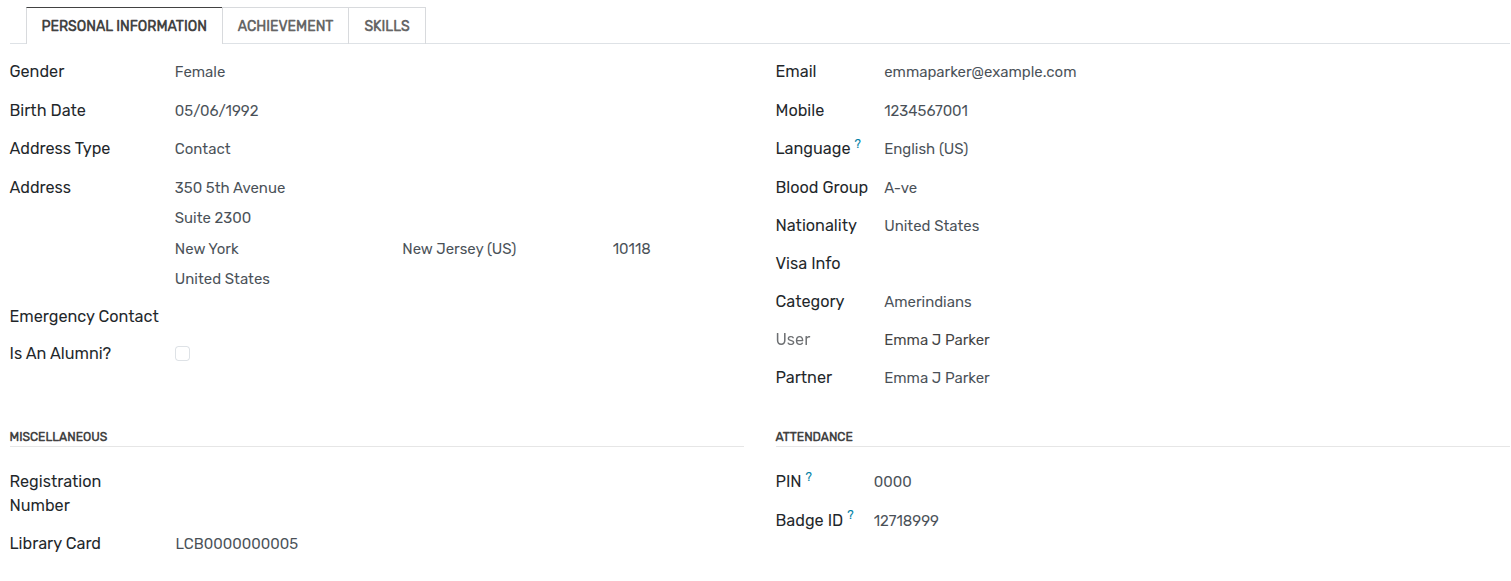
Sexe et date de naissance : - Vous pouvez spécifier le sexe et la date de naissance de l’étudiant.
Nationalité : - Précisez la nationalité de l’étudiant dans le champ Nationalité.
Informations Visa : - Spécifiez les informations Visa dans le champ Informations Visa.
Langue : - Définissez la langue principale de l’étudiant dans le champ Langue.
Groupe sanguin : - Sélectionnez le groupe sanguin de l’étudiant dans le groupe sanguin de l’étudiant dans la liste fournie.
Catégorie :- Précisez la catégorie de l’étudiant.
Contact d’urgence : - Le contact d’urgence est une liste de personnes. Vous pouvez en sélectionner un. Cette personne de contact sera contactée en urgence pour cet étudiant.
Utilisateur : - L’utilisateur est l’utilisateur OpenEduCat pour cet étudiant.
Type d’adresse : - Les détails de l’adresse ont un type d’adresse pour spécifier le type de l’adresse. Il peut s’agir d’un paramètre par défaut, d’une facture, d’une expédition, d’un contact ou d’un autre.
Adresse : - Vous pouvez ajouter des détails tels que la rue, la ville, l’état, la nation, le code postal et le pays dans les champs fournis.
PIN : PIN utilisé pour se connecter en mode kiosque.
ID du badge : - ID utilisé pour l’identification de l’étudiant.
Est un ancien élève : - Si l’étudiant est un ancien élève de votre institut, cliquez sur la case à cocher Ancien élève.
Registration Number :- Registration number of this student
Library Card :- Library Card number of this student
Éducatif¶
Vous pouvez fournir les détails de la formation de l’étudiant sous cet onglet.


Cours : - Le cours est le cours actuel de l’étudiant dans lequel il étudie.
Lot : - Le lot est le lot actuel dans lequel l’étudiant étudie.
Numéro de rôle : - Les numéros de rôle attribués sont le numéro de rôle. remis à l’étudiant en fonction du cours choisi.
Insignes reçus¶
Reçu le badge remis à l’étudiant.
Détails de la perception des frais¶
Vous pouvez trouver le détail des frais de l’étudiant sous cet onglet.

Réalisations¶
La participation à l’activité mène aux réalisations des étudiants. Vous pouvez conserver les détails de toutes les réalisations ici.
Des informations telles que quel élève a réalisé quelle réussite à quelle date peuvent être stockées ici.
Go to Student ‣ General ‣ Achievements. Click on Create to
create a new achievement.
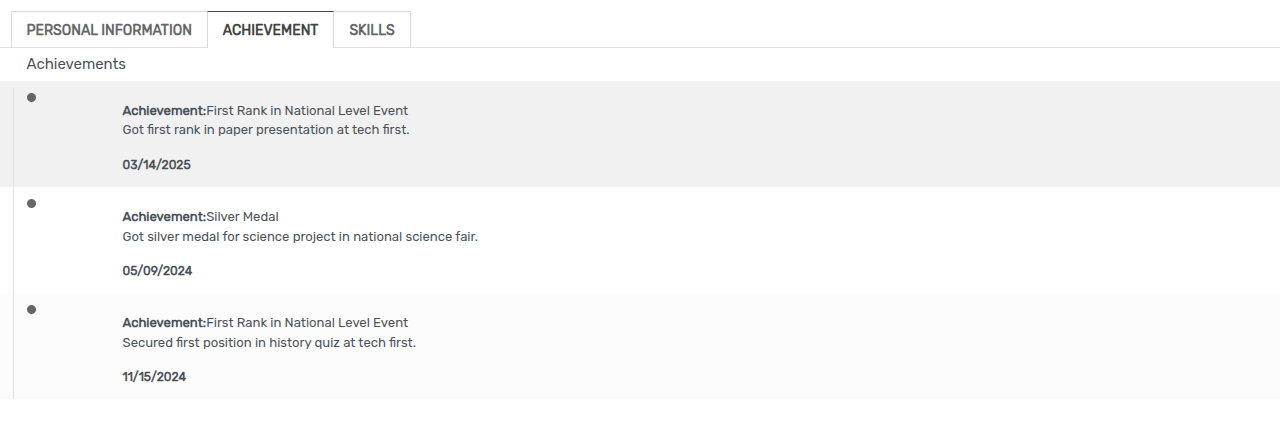
Détails des réalisations¶

Étudiant : - Indiquez ici le nom de l’étudiant qui a réalisé quelque chose de la liste.
Numéro de progression : - Il affichera un numéro de progression d’un étudiant particulier.
Faculté : - Fournissez le nom de la faculté dans la liste ici.
Type de réalisation : - Sélectionnez le type de réalisation dans la liste ici.
Date :- By default today’s date appears in this fileds, you can change the date as per requirement.
Description : - Vous pouvez fournir une description de la réalisation ici.
Discipline¶
Vous pouvez trouver le détail de la discipline des étudiants
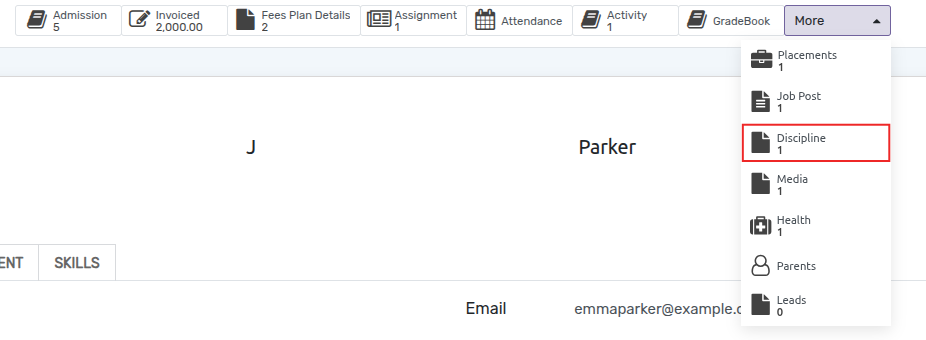

Journal d’activité¶
Vous pouvez trouver le détail des activités extrascolaires auxquelles l’étudiant a participé sur ce bouton.


Missions¶
La liste des devoirs qui ont été spécifiés à un étudiant particulier est affichée sur ce bouton.


Parents¶
Vous pouvez trouver les détails du parent de l’élève sur ce bouton.
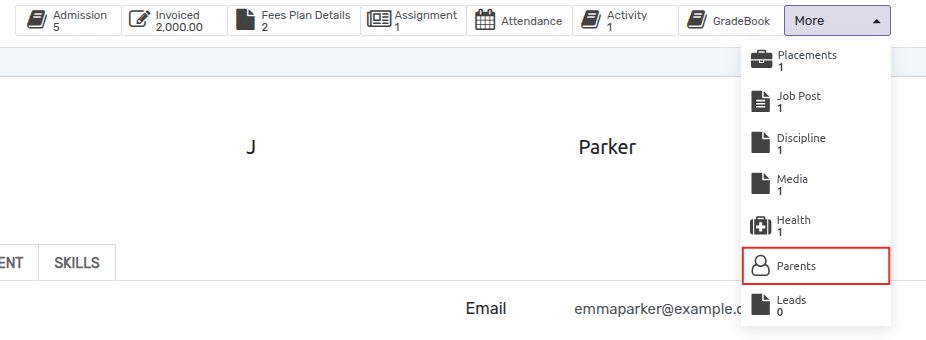

Santé¶
Vous pouvez définir les détails liés à la santé d’un étudiant sur ce bouton.
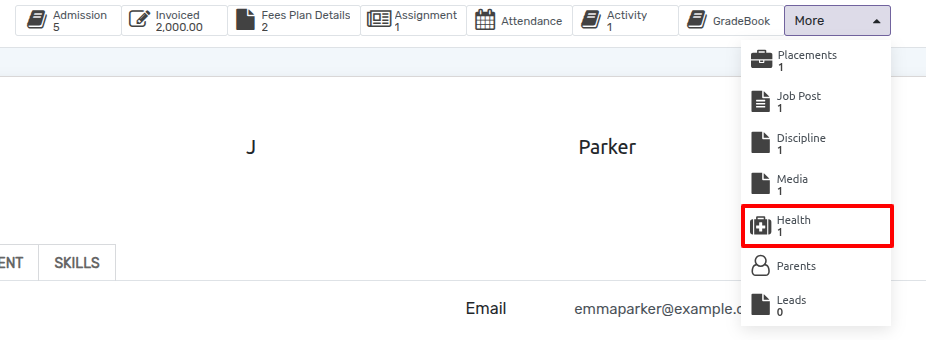

Poste de travail¶
Si l’étudiant a postulé pour un emploi, il sera affiché sur ce bouton.
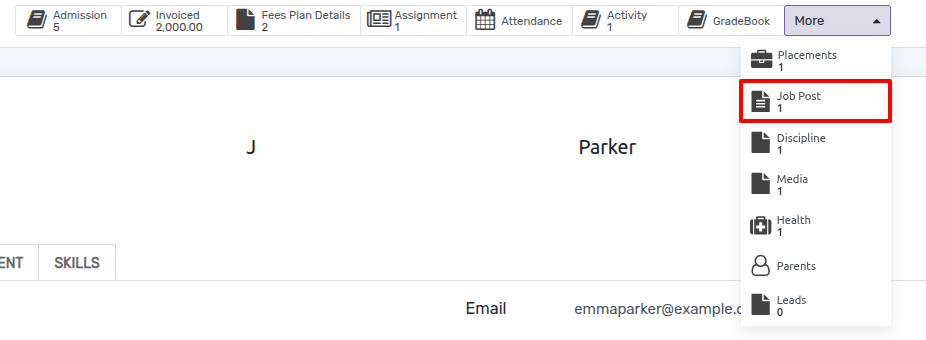

Emplacements¶
Vous pouvez consulter la liste des offres de placement pour un étudiant sur ce bouton.
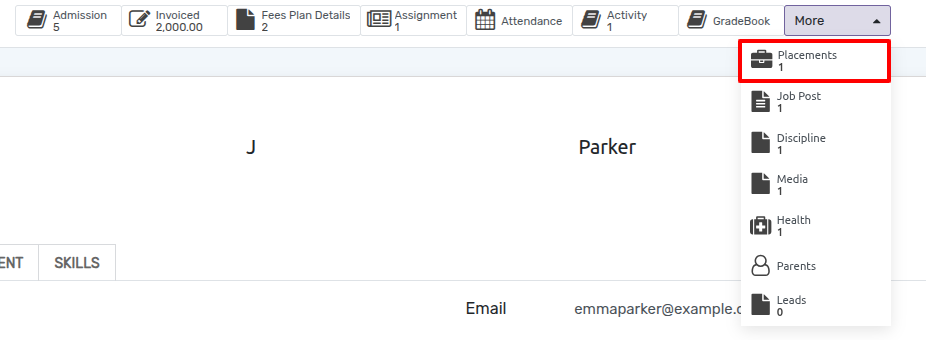

Feedback¶
Feedback details can be accessed through the smart button available on the form view.

Compétences¶
L’étudiant peut créer ses propres compétences et les évaluer.

Anciens élèves¶
Si l’étudiant est un ancien étudiant de votre institut, cochez la case Ancien étudiant pour permettre d’afficher les détails des anciens élèves de l’étudiant.
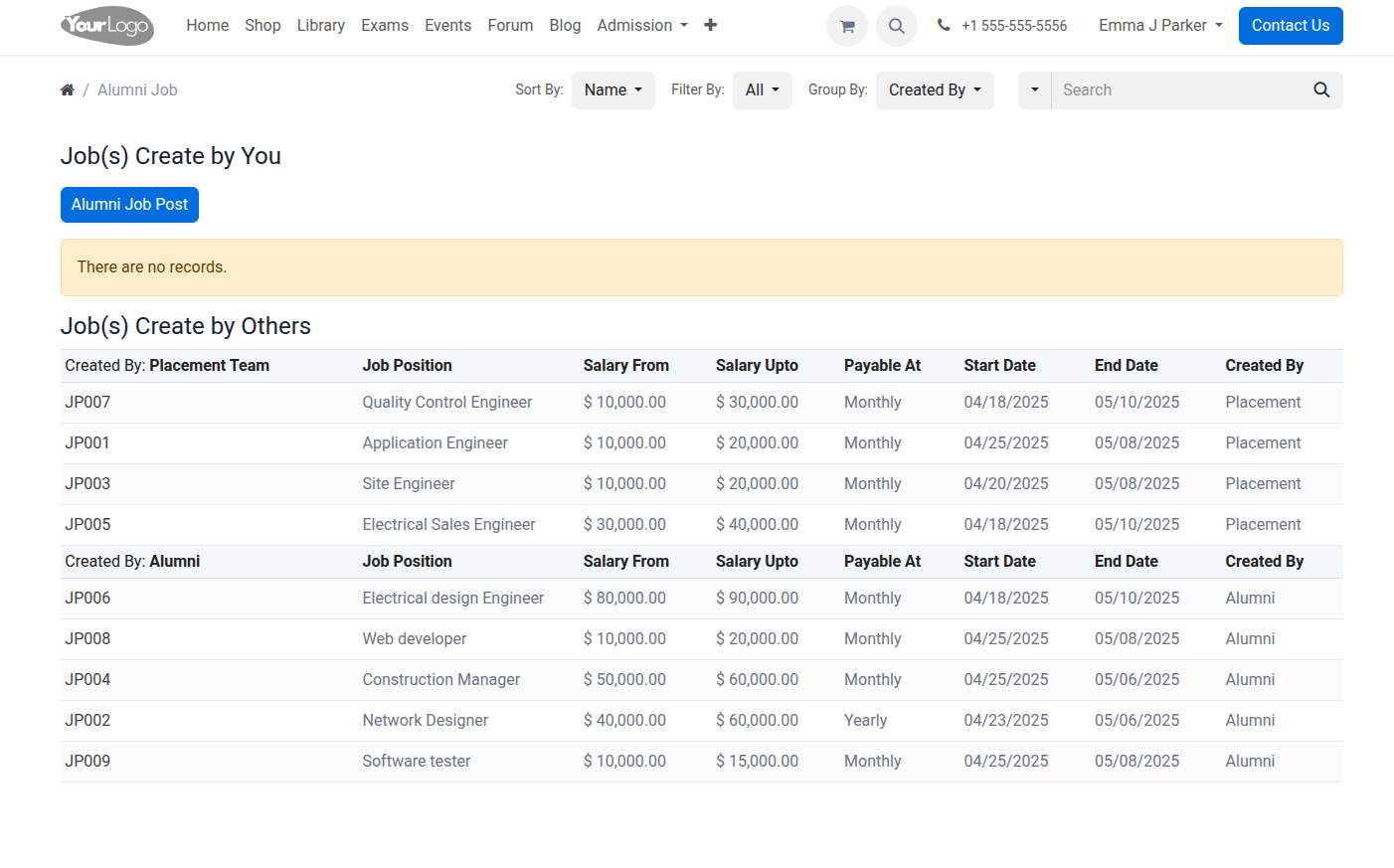
Journaux d’activité¶
Diverses activités se déroulent au sein de l’institut. Vous pouvez conserver les détails de toutes les activités ici.
Des informations telles que quel élève a participé à quelle activité et à quelle date peuvent être stockées ici.
Go to Students ‣ General ‣ Activity Logs. Click on Create to
create a new activity log.

Détails des journaux d’activité¶
Étudiant : - Indiquez le nom de l’élève qui a participé à l’activité dans la liste ici.
Numéro de progression : - Il affichera un numéro de progression d’un étudiant particulier.
Faculté : - Fournissez le nom de la faculté qui a participé à l’activité dans la liste ici.
Type d’activité : - Sélectionnez le type d’activité dans la liste ici.
Date :- By default today’s date appears in this filed, you can change the date as per requirement.
Description : - Fournissez la description de l’activité.